Jei žinote, kad jūsų Teams susitikimai kartojasi reguliariai, galite nustatyti pasikartojantį susitikimą. Tokiu būdu jums nereikia rankiniu būdu kurti susitikimo kiekvieną kartą, kai norite apie tai informuoti žmones. Galite sukurti susitikimą vieną kartą ir įjungti pasikartojimo parinktį.
Veiksmai, kaip sukurti pasikartojantį susitikimą komandose
Spustelėkite skirtuką Susitikimai ir pasirinkite Planuoti susitikimą .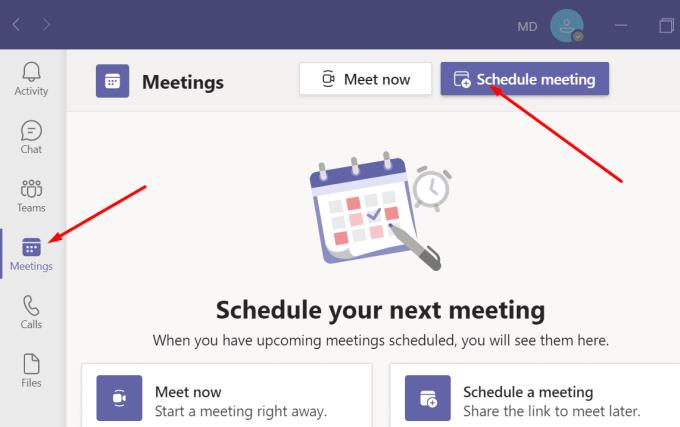
Įveskite išsamią susitikimo informaciją ir išsaugokite naują susitikimą.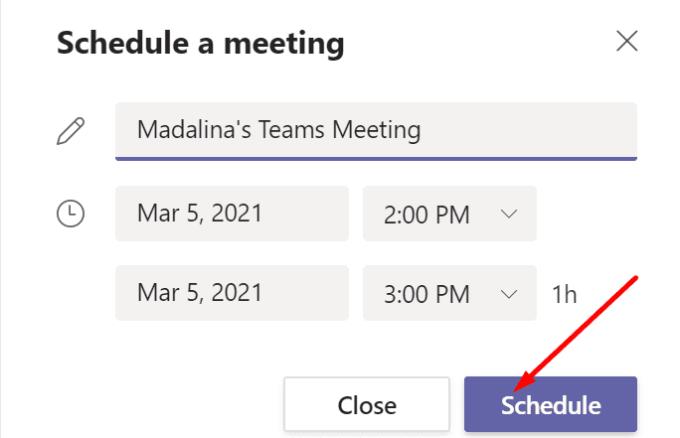
Tada spustelėkite Bendrinti per „Outlook“ .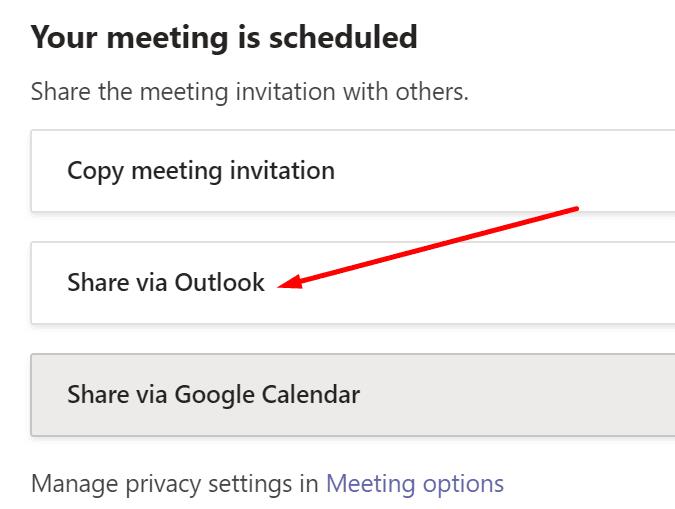
Dabar jūsų „Outlook“ kalendorius turėtų būti matomas ekrane. Dukart spustelėkite savo Teams susitikimą, kad atidarytumėte nustatymų puslapį.
Tada suraskite parinktį Kartoti, kuri pagal numatytuosius nustatymus turėtų būti nustatyta kaip Niekada.
Spustelėkite išskleidžiamąjį meniu ir tinkinkite susitikimo pasikartojimo nustatymus. Galite nustatyti, kad susitikimas kartotųsi kiekvieną dieną, savaitę ar mėnesį.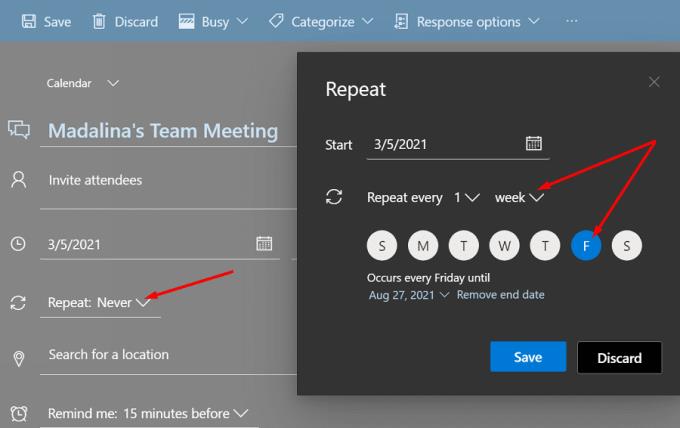
Dalyje Ieškoti vietos perjunkite mygtuką Komandos į Įjungta . Išsaugokite nustatymus paspausdami mygtuką Išsaugoti.
Kaip matote, norėdami suplanuoti pasikartojančius „Teams“ susitikimus, turite bendrinti susitikimą naudodami „Outlook“. Tada galite atidaryti susitikimo nustatymus ir tinkinti pasikartojimo parinktį.
Atsižvelgiant į jūsų Teams versiją, galite nustatyti pasikartojančius susitikimus tiesiogiai Teams darbalaukio programoje, neperėję per Outlook. Senesnėse Teams versijose vis tiek galite programoje nustatyti išsamią susitikimo informaciją. Tačiau naujausiose Teams programos versijose šios parinkties nebėra.
Taigi, vienas greitas sprendimas yra sukurti susitikimą programoje „Teams“, o tada pakoreguoti pasikartojimo nustatymus programoje „Outlook“. Svarbiausia yra perjungti mygtuką Komandos į Įjungta skiltyje Ieškoti vietos . Tokiu būdu „Outlook“ perduos pasikartojančius susitikimus „Teams“. Ir tai dar vienas Teams pavyzdys – „Outlook“ integracija „Microsoft“ taip mėgsta.
Išvada
Norėdami sukurti pasikartojantį „Teams“ susitikimą, turite suplanuoti susitikimą „Teams“ ir atidaryti susitikimo nustatymus naudodami „Outlook“. Raskite parinktį Pakartoti ir pakoreguokite susitikimų susitikimus pagal savo poreikius. Ar dažnai naudojate pasikartojančius susitikimus Teams? Ar norėtumėte, kad „Microsoft“ patobulintų šią funkciją? Praneškite mums toliau pateiktuose komentaruose.

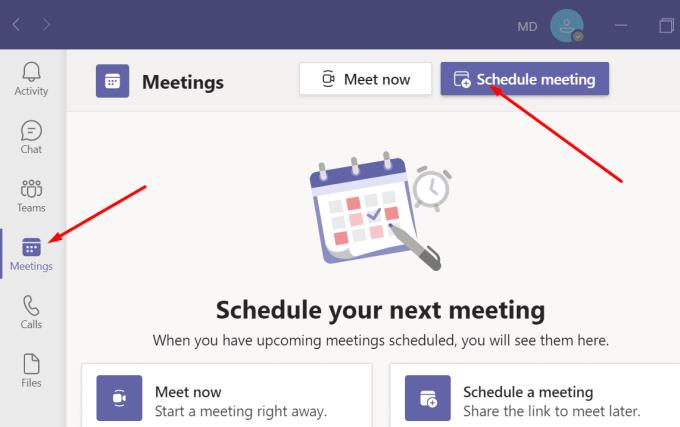
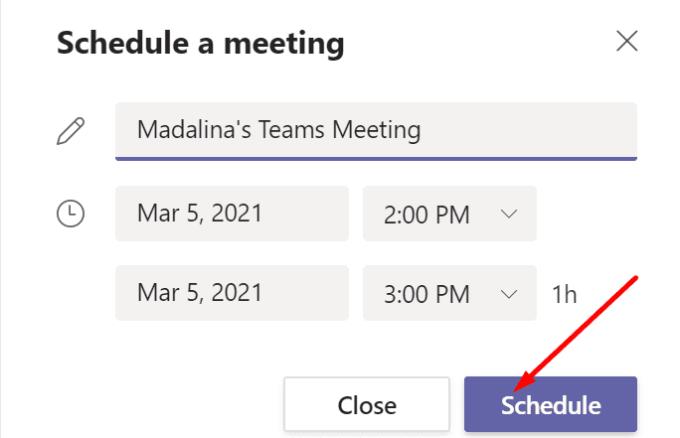
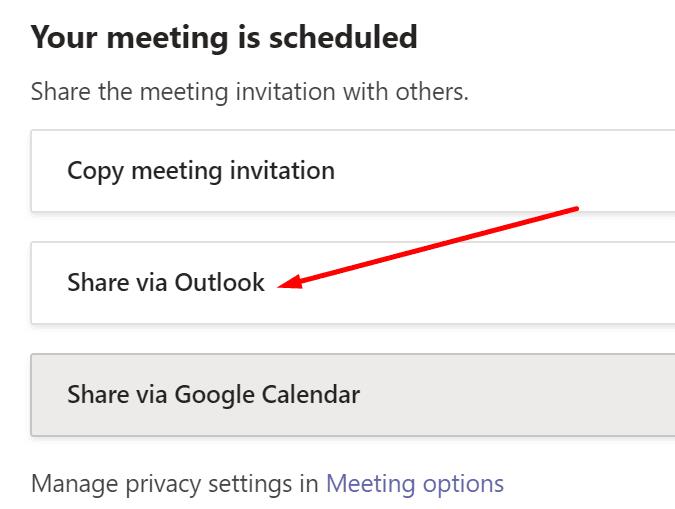
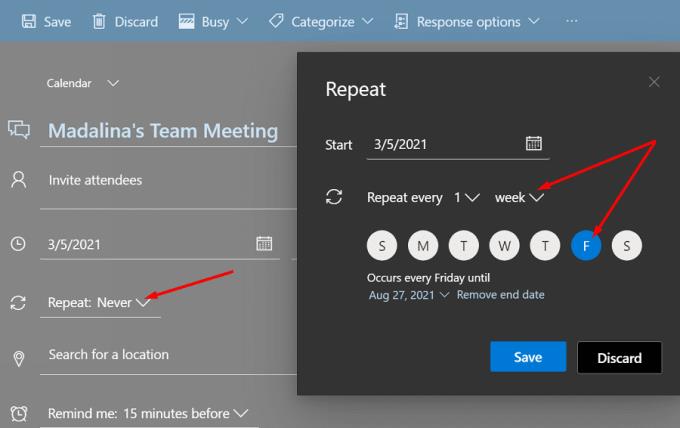






![Jungtyje veikia sena konfigūracija [Visas vadovas] Jungtyje veikia sena konfigūracija [Visas vadovas]](https://blog.webtech360.com/resources3/images10/image-339-1008190117267.jpg)





















